
U盘体积小,储存空间大,而且方便携带,只要把U盘插入win7系统电脑就可以正常使用了,使用结束后,准备安装删除U盘时发现任务栏上没有U盘的图标,导致U盘无法安全删除,只能直接拔出,这样很容易造成数据资料丢失,那么有什么方法能够解决此问题呢?下面小编讲解win7系统安全删除U盘时发现任务栏没有U盘图标的三种解决方法。
推荐: win7 64位纯净版下载
方法一:
1、单击“开始——运行”,输入“regedit.exe”回车进入注册表编辑器;
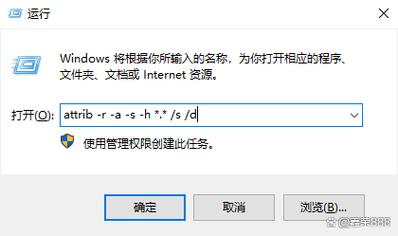
2、依次打开[ nRun],在右侧空白区域右击选择“新建——字符串值”,新建一个“systray.exe”,并设置它的值为“C:ay.exe”即可。
方法二:
1、将U盘插入USB接口上,然后右击“我的电脑”,打开“属性→硬件→设备管理器→磁盘驱动器”;
2、找到代表该U盘的驱动器,双击属性窗口,切换到“策略”选项卡,选中“为快速删除而优化”,单击“确定”退出;
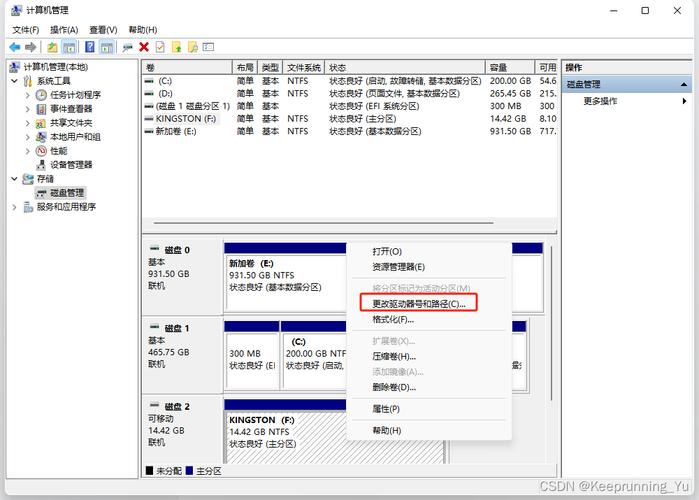
3、之后无需管系统托盘中的“安全删除硬件”图标,只要没有对闪存进行数据读写操作(即闪存的指示灯不闪动),就可直接将闪存从USB接口拔下来。
方法三:
1、单击“开始→运行”,输入“cmd”回车键打开命令提示符窗口,执行下面的命令也可调出安全删除硬件对话窗口:
.exe shell32.dll, hotplug.dll
上述教程内容就是win7系统安全删除U盘时发现任务栏没有U盘图标的解决方法,希望本教程内容能够帮助到大家。
*请认真填写需求信息,我们会在24小时内与您取得联系。